Как скопировать целый сайт на компьютер
 Обычно я сохраняю важные веб-страницы с помощью функции «Файл -> Сохранить как» в любом браузере, либо горячие клавиши «Ctrl + S». Но особо интересные сайты хочется скачать к себе на диск полностью. При этом чувствую себя хомяком, который тащит всё к себе, но всё равно надо 🙂
Обычно я сохраняю важные веб-страницы с помощью функции «Файл -> Сохранить как» в любом браузере, либо горячие клавиши «Ctrl + S». Но особо интересные сайты хочется скачать к себе на диск полностью. При этом чувствую себя хомяком, который тащит всё к себе, но всё равно надо 🙂
Ну что ж, скопировать сайт целиком это уже давно не проблема, надо лишь выбрать подходящий для себя способ. А их три:
- Открывать каждую страничку и сохранять на диск
- Использовать онлайн-сервисы
- Пользоваться специальными программами
А теперь подробнее о последних двух способах.
Онлайн-сервисы
Как несложно догадаться из названия – это специальные сайты, с помощью которых можно скачать другие сайты из интернета. Преимущество данного подхода в том, что не нужно устанавливать дополнительных программ, и, соответственно, не важно какая операционная система установлена. Вроде бы всё классно – вставил имя сайта, нажал скачать, и получаешь готовый архив. Но на деле всё оказалось не настолько радужным.
Недостаток сервисов в том, что их мало, а те что есть, работают так себе, либо просят денег. Лично у меня ни разу не получалось скачать даже одностраничный сайт. Сервисы показывали процесс загрузки и зависали. Но тем не менее, список прилагаю:
- WebSiteDownloader — позволяет, якобы, выгрузить сайт в архиве, англоязычный
- R-Tools — платный с тарифной сеткой. На момент написания работал плохо, https не поддерживается, скаченный сайт открылся криво. Проект развивается, есть демо на 25 страниц.
В общем у меня сложилось впечатление, что эти сервисы либо глючат, либо грузят не совсем то, что хотелось бы, либо годятся только для маленьких сайтиков.
Программа WinHTTrack WebSite Copier
Всё самое нормальное — платное, но есть варианты. Бесплатное решение — программа WinHTTrack WebSite Copier. Хотя это ненашенский продукт, русский язык имеется, его нужно выбрать после установки программы.
Вы можете посмотреть видео или читать дальше статью:
Пользоваться программой довольно легко, нам в этом поможет «мастер». После запуска программы отображается дерево папок и файлов слева, и приглашение мастера справа. Дерево нужно только для того чтобы открыть ранее сохранённый проект. Нажимаем «Далее» чтобы начать новый проект или возобновить прерванную закачку:
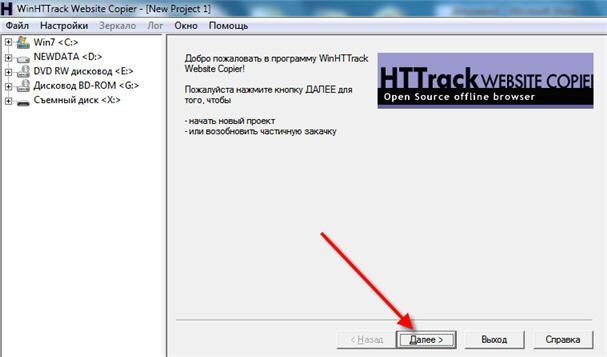
Вводим любое название и путь для сохранения сайта. Путь по умолчанию «C:\Мои Web Сайты» лучше поменять на «C:\Downloads»:
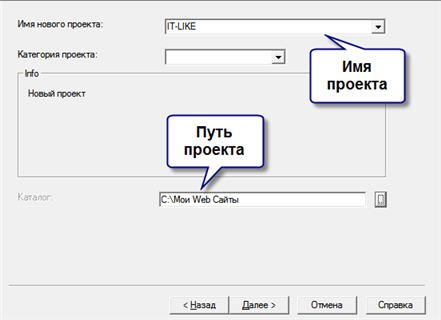
На третьем шаге нужно ввести домен. Для примера, я буду скачивать свой сайт it-like.ru. Тип проекта можно выбрать «Загрузить сайт(ы)», если это новый проект, или «Продолжить прерванную загрузку», если нужно докачать сайт. Вариант «Обновить существующую закачку» полезен для тех, кто уже имеет копию сайта, но хочет её обновить до последней.
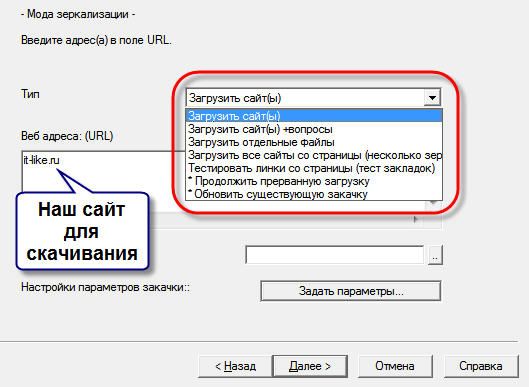
Здесь же можно задать дополнительные параметры, которые могут сократить время загрузки. По умолчанию можно ничего не менять, программа и так отработает нормально. Но всё же рекомендую обратить внимание на некоторые параметры:
- Фильтры. Вы можете ограничить тип файлов для закачки. Например, запретить или разрешить скачивание видео или архивов (ZIP, RAR, CAB). По умолчанию включены картинки png, jpg, gif, файлы стилей css и скрипты js.
- Ограничения. Задайте максимальную глубину сканирования сайта. Глубина – это количество переходов по ссылкам со стартовой страницы. Например, если стартовой является главная страница сайта, а глубина равна 2, то программа скачает первый уровень, т.е. главную страницу, и страницы на которые есть ссылки с главной, и всё. Если задать глубину 3, то будут скачены более глубокие страницы. Оптимальным является 3-4 уровня.
- Линки. Поставьте галочку «Получить вначале HTML файлы!», это позволит сначала выкачать основной текстовый контент сайта, а затем уже картинки и другие файлы.
Идём дальше. На четвёртом шаге можно позволить автоматически устанавливать интернет-соединение и разрывать его по окончании закачки. Также можно выставить автоматическое выключение компьютера, по окончании работы (галочка «Shutdown PC when finished»).

Нажимаем «Готово» и идём за чашечкой кофе, пока WinHTTrack WebSite Copier работает за нас.
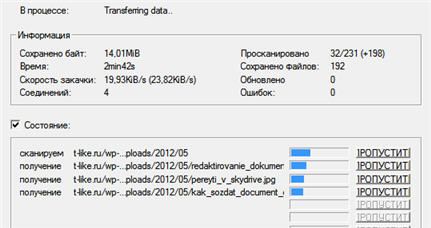
Готовый сайт можно открыть двумя способами.
- из папки, в которую сохраняли проект, кликнув по файлу index.html. В этом случае откроется страница со списком всех проектов. Нужно выбрать интересующий.
- из папки с именем самого проекта, кликнув по файлу index.html. В этом случае сразу откроется сайт.
Скрипт DollySites
Я лично пользуюсь платным скриптом, но чтобы его установить нужен хостинг и немного опыта. Но зато скрипт работает очень хорошо, все скопированные мною сайты открывались один-в-один как в оригинале. Этому скрипту посвящена отдельная статья. Я его использую для создания копий лендингов, но работает он с любыми, даже самыми большими сайтами.
Offline Explorer
Платная программа-комбайн, есть демо. Из явных отличий от WinHTTrack:
- встроенный Web-browser и Web сервер для локального предпросмотра;
- распознаёт и загружает ссылки из HTML файлов, Java- и VB- скриптов, классов Java, Macromedia Flash (SFW), CSS, XML/XSL/DTD, TOC, PDF, M3U, AAM, RealMedia (SMIL, RAM, RPM) и MS NetShow Channel (.NSC) файлов;
- поиск по загруженным сайтам;
- экспорт в различные форматы (в т.ч. для записи сайтов на CD);
- удаление скриптов со страниц web.archive.org.
Интерфейс покажется более замороченным, но ничего сложного в нём нет. Запускаем мастер:
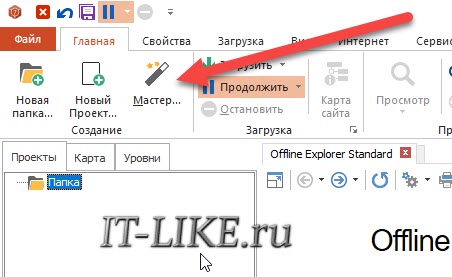
Выбираем один из 12 шаблонов:
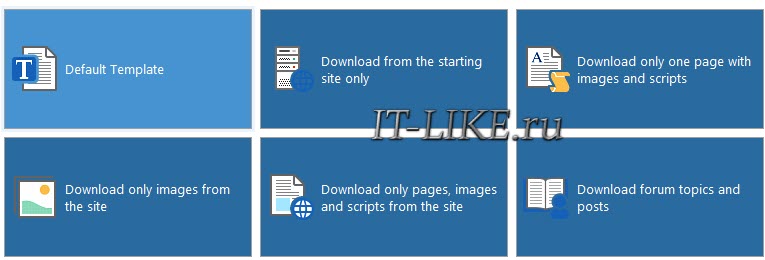
Например, шаблон «Download only one page with images and scripts» заточен для загрузки только одной страницы. Если не знаете какой выбрать, то пусть будет «Default Template». Далее вводим нужный сайт, любое название проекта и путь к папке на диске:
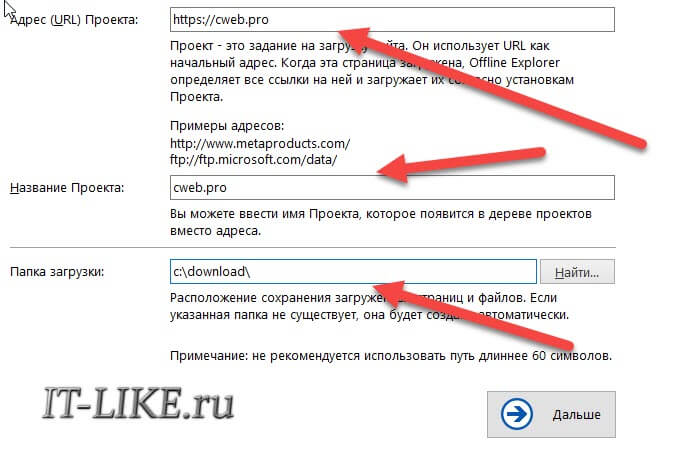
Нажимаем «Дальше» и выходим из мастера. Должен начаться процесс скачивания, но если ничего не происходит, тогда ткните кнопку «Продолжить»
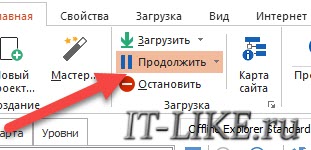
По окончанию загрузки придёт уведомление на рабочий стол.
Из платных, ещё можете попробовать некогда легендарную программу Teleport Pro (на английском), но по-моему за неё просят намного больше, чем она стоит, да и устарела уже.
Какие есть ограничения у копий
Хочу внести ясность, что скопированный проект, даже если он точь-в-точь будет выглядеть как оригинал, это не означает что будут работать все функции. Не будет работать функционал, который исполняется на сервере, т.е. различные калькуляторы, опросы, подбор по параметрам — работать не будут 99%. Если функционал реализован с помощью Javascript, то будет работать.
Но .php скрипты скачать с сервера НЕВОЗМОЖНО, вообще НИКАК. Также не будут работать формы обратной связи и подачи заявок без ручных доработок, кстати DollySites делает это. Учтите, что некоторые сайты имеют защиту от скачивания, и в таком случае вы получите пустую страницу или сообщение об ошибке.
Владимир
Большое спасибо за такую интересную информацию!
Сергей
Давно искал программку для скачивания сайтов целиком. Спасибо за подробные объяснения!
Наталья
Очень полезная вещь, я давно пытаталась найти подбный сервис, здорово выручили, да и полный инструктаж по использованию изложили.
Татьяна
Спасибо за интересную информацию.Узнала много нового.Жду в гости
Алексей
Спасибо, очень полезная программа.
Bulhak63
Спасибо, буду знать, что можно скачать сайты полностью на компьютер.
Олег
Когда-то уже попадалась статья с программкой, но сейчас уже не вспомню где я ее видел.
Для открытия скачанного сайта сама программа нужна? Имею ввиду, если скачать сайт на одном компе, то на другом можно открыть сайт без самой программы?
Алексей Виноградов
конечно, никакой привязки нет. Открывете index.html в любом браузере.
Олег
Спасибо! А то часто беру с собой нетбук, а интернет в нем не подключен.
Алексей
Программу опробовал, понравилась.Спасибо и удачи!
mylitta.ru
Скачивание сайтов было популярно в конце 90х годов, а сейчас это не имеет смысл. Сайт состоит из огромного количества мелких файлов и зачем их все качать к себе? Сейчас несложно зайти в интернет в любое время дня и ночи и заглянуть на сайт.
Алексей Виноградов
спасибо за ваше мнение!
Валерий
Имеет смысл. Некоторые сайты закрываются навсегда, к сожалению.
Максим
Полностью поддерживаю.
И с каждым днём их становится больше.
Алексей Виноградов
Скоро в интернете останутся только массовые попсовые СМИ, форумы и платные подписки. Найти толковую информацию будет нереально, потому что её не будет, не выгодно писать. Скажите спасибо всем, кто блокирует рекламу в браузерах.
batonn
Абсолютно в дырочку.
elvi
А если сайт на каком-нибудь движке, например, на joomla? Скачаете сайт, а БД же не скачается. Скачается только сам движок с шаблоном и папками с файлами. И как же на локальном компьютере он будет работать?
Алексей Виноградов
не важно на каком движке сделан сайт. Скачать базу данных или шаблон нельзя. Программа скачивает только уже сгенерированные страницы, т.е. то, как мы видим сайт в браузере.
elvi
Не очень понятно все это — сгенерированные страницы. Ведь весь контент находится в БД. Откуда же он возьмется в скачанном сайте, если базу скачать нельзя? Пожалуйста, объясните, очень важно это знать.
Алексей Виноградов
объясняю, доступа к базе данных у нас нет, но можно скачать сайт в том виде, в каком мы его сами видим, каждую страницу, понятно?
QwertyTester
* Скажите спасибо всем, кто блокирует рекламу в браузерах.*
Спасибо.
Блокирую рекламу как могу и где могу.
*Найти толковую информацию будет нереально, потому что её не будет, не выгодно писать.*
Это относится к кухаркам ищущим информацию на яндексе через (нечаянно) установленный поиск майл_ру
В наше нелегкое время рекламы СЛИШКОМ много. И вместо поиска нужной информации, все перезабито ненужной информацией. Лучше вообще не найти информации — чем найти ненужную, верно?
Наталья
Попробовала на своем сайте. Закачал все картинки практически. Сильно не проверяла, но вроде бы все. Вещь действительно нужная. С настройками не совсем поняла только, где фильтры и как ими управлять. на какой то вкладке добавить и удалить есть а что это значит не поняла и не стала трогать
stealth
А как быть с сайтами, где нужна регистрация?
Алексей Виноградов
если я не ошибаюсь, то в программе можно указать регистрационные данные. Если нельзя, то прийдётся использовать другой, платный (или крякнутый) софт, например Teleport Pro.
Владимир
Как быть с сайтами на at.ua там стоит ограничение на 1 ай пи по подключениям и как качать 2% скачает потом пишет мол много подключений вы заблокированы….
Алексей Виноградов
ограничение на один айпи не считается, т.к. вы скачиваете итак с одного айпи. А если много подключений, то в настройках на вкладке «Управление закачкой» надо установить «N соединений» =1, а если не поможет, то на вкладке «Ограничения» поставить «Максимальное число соединений» =1 или меньше
Наташа
Спасибо за подсказку Программу попробую, нужная вещь.
Золотарев Роман
Раньше я тоже пытался скачать себе некоторые полезные сайте по работе. Но получалось не всегда все хорошо, может ваши советы помогут мне.
Дмитрий
Благодарю, полезная штука оказалась! Вот только я не всё усвоил.. Один сайт удалось скачать (kuroed.com), а другой не идёт (zefira.net). Люди добрые, подскажите в чём тут может быть дело?
Алексей Виноградов
стандартный блог, должен скачиваться. А что за проблема, почему не идёт?
Дмитрий
ОШИБКА!
Текущее зеркало — пусто. Если это было обновление, предыдущая версия зеркала восстановлена. Причина: первая страница(ы) или не найдена, или были проблемы с соединением. => Убедитесь, что вебсайт всё-ещё существует, и/или проверьте установки прокси-сервера! <=
Вот такое он мне окошко выдаёт.. А делаю-то всё одинаково. Уже два сайта скачал, только этот не хочет идти.
Алексей Виноградов
Дмитрий, попробовал скачать этот сайт, тоже не получается и не понятно из за чего это. Попробуйте другую программу, например Teleport Pro
Дмитрий
А не подскажете, как найти того кто пытается скачать мой сайт?
Алексей Виноградов
нужно смотреть по логам на хостинге чтобы вычислить IP-адрес
Дмитрий
IP-адрес вычислил и он ведет на этот сайт ht tp :// solomono. ru/ . Не знаю правда, можно ли было здесь писать ссылку.
Алексей Виноградов
это сайт-сборщик статистики по ссылкам, которые ведут на ваш сайт. Можете запретить доступ с его IP к вашему сайту и тогда эта статистика с этого ресурса больше не будет собираться и нагружать сайт.
Bes
Супер!! Спасибо.
Наталья
Попробовала скачать сайт tolkovatelsnov.ru, картинки не прошли, да и не все закачалось. Может поставить глубину 10?
Фильтры оставила по умалчиванию, Линки — галочку, где вы посоветовали, глубину 4…чего ж не закачалось нормально?
И если ошибок много, есть ли возможность как-то их исправить?
Алексей Виноградов
Наталья, не все сайты можно скачать. На некоторых просто стоит защита от этого. Ещё можете попробовать программу Teleport Pro, но она платная.
Алексей
не получилось скачать сайт полностью, глубину поставил 20.
но скачивает несколько страниц только.
что неправильно сделал?
телепорт пробовал, но только демо , останавливается всегда на 500 ста файлах, может трабл с демо версией?
Алексей Виноградов
может, но бывает защита на сайтах стоит от полного скачивания.
карик
СПАСИБО!
KrediT
Интересная программка надо будет попробывать! Спасибо за обзор!
rashid
Спасибо.Очень полезные советы.Сайт закачал на комп. полностью и без проблем.Посоветуйте пожалуйста как теперь скачать его на свой сайт.Спасибо.Рашид.
Алексей Виноградов
вообще-то нельзя скачивать чужие сайты и закачивать их в интернет на другой сайт, поэтому отвечать не буду
женя
а эта програма как скачивает полнастю движок сайта или все полнастю месте с видео и тд ? а можна патом иго исползавать например на хостинг какойнибуть выкинуть и точная копия сайта каторую скачал утебя будет или невсе так проста?
Алексей Виноградов
скачивает только то. что видно в браузере. Вставленное видео с ютуба скачивать не будет. На другой хостинг категорически запрещено заливать скаченные сайты!
антолий
@категорически запрещено@-это понятно, а вот можно или нет, например я хочу скачать сайт на английском, залить себе на хостинг и перевести, если можно, то как мне войти в админку сайта, спасибо за ответ.
Алексей Виноградов
никак не войти без знания пароля
антолий
перелить можно? скачать без движка только информацию, тексты, фото.
Алексей Виноградов
конечно можно
ильдар
а долго ли будет программа качать форум?)
Алексей Виноградов
ну так как страниц много, времени займёт прилично
Олег
Большое спасибо автору за эту статью !!!
Андрей
Это всё для Windows, а в Linux есть свои программы prostolinux.ru/kak-sohranit-sayt/ Там кстати можно скачать сайт даже из терминала одной командой!
Александр
Здравствуйте подскажите пожалуйста почему при копирования сайта вместо слов получаются (кракозябры) пример. Можно-ли это исправить?
Алексей Виноградов
зависит от кодировки сайта. Попробуйте открыть скаченный сайт в другом браузере или поменять кодировку в браузере
Дмитрий
Прога — просто яд! В помощь начинающему веб-дизайнеру (коим я являюсь)
вещь незаменимая! И отдельное спасибо автору поста, за простое и подробное описание всей последовательности действий.
Алексей Виноградов
пожалуйста Дмитрий, рад что зашли в гости!
Дмитрий
Здравствуйте! У меня вот какой вопрос: «В контакте» есть интересная группа, «наука и технологии».. Чего там только неет!!! Страница устроена таким образом, что когда доходишь в просмотре до конца, ниже открывается следующая часть, и так до бесконечности ))))) Так вот, когда я использую эту программу, скачивается только первая «секция» (я не профессионал и не знаю как это точно наз-ся), а как настроить таким образом, чтобы программа сама открывала и сохраняла как можно большее число таких секций?
Алексей Виноградов
не уверен, но вряд ли это возможно, по крайней мере бесплатными методами
Александр
Дмитрий открывай эти секции до самого конца(он точно есть хоть может быть и очень большим), но вот сохранить страницу тебе придётся через браузер.
Вячеслав
Скачал сайт полностью. Но га главной странице когда нажимаю войти или регистрация кидает на сайт в интернет, а если интернет отключить то выходит ошибка что нет интернет подключения. Что делать? Как мне зайти под своим логин паролем?
Алексей Виноградов
это невозможно, сайт можно только читать
Андрей
уже скачиваю, не знаю получиться или нет. Но заранее благодарен
Андрей
Здравствуйте. Подскажите как скачать не целый сайт, а одну (ветку). Допустим с глубины три на глубину 8.
Алексей Виноградов
указать начальную ссылку не на главную сайта, а с нужной глубины, например site/1/2/3
Александр
День доюрый! Хочу скачать сайт,но для работы в нём мне нужно вводить логин и пароль. Скачается ли сайт и смогу ли я пользоваться им? И ещё,админ сайта видит,какие страницы я открываю и с какого IP — узнает ли он ,что я сохранил сайт, Спасибо!
Алексей Виноградов
вроде есть такая возможность — ввод логина и пароля, но может не на всех сайтах поддерживаться. Админ может узнать что вы скачали сайт.
RAM
Большое спасибо за программу.
Ее преимущества — бесплатна, интерфейс и мастер не сложный, и для меня ГЛАВНОЕ преимущество — пишет названия HTMl страниц в Юникоде, Есть сайты на русском — при скачке, не запускают ссылки на файлы с каракулями ( пробовал «TeleportPro» и «дискокачалку» .С Teleport-ом не получается однозначно.
Алексей Виноградов
классно! сам не знал 🙂
Алексей
Ряд ресурсов не скачивается. Дается объявление, что текущее зеркало пусто. Free Download Manager эти ресурсы скачивает, но не полностью (к примеру, не пропускает архивы).
Как быть?
Алексей Виноградов
а пробовали Teleport Pro?
Сергей
Здравствуйте Алексей. Очень нужная и полезная статья. Но у меня другая проблема. Мне нужно защитить сайт от скачивания. Я начинающий веб дизайнер. Пытаюсь заработать на хлеб насущный созданием сайтов. Размещаю их на тестовом хостинге. Но ведь его могут скачать без защиты недобросовестные заказчики. Подскажите пожалуйста, как можно защитить сайт от скачивания различными программами и различными онлайн сервисами. С уважением Сергей Кондулуков
Алексей Виноградов
можно установить скрипт, и сайт не будут закачивать популярный менеджеры загрузок, можно поставить лимиты на количество подключений с одного IP, но если захотят — легко обойдут. Если сайт на PHP, то исходный код всё равно не доступен для внешних глаз.
Александр
Здравствуйте. Скажите, пожалуйста, можно ли до начала закачки сайта на компьютер узнать сколько места необходимо (размер сайта в мегабайтах ). Спасибо.
Алексей Виноградов
вряд ли, не видел такой возможности
Сергей
Как скачать сайт на котором нужна авторизация? Например, сайт букмекерской конторы?
Алексей Виноградов
в настройках программы есть раздел, где можно ввести логин и пароль.
Юлия
подскажите, что за раздел? не могу найти
или подскажите другие бесплатные варианты
ujin
подскажите скачать форум на пример с 1 по 100 страницу в настройках как это указать..
Алексей Виноградов
экспериментировать с глубиной скачивания
killer
Програма полезная, но можно ли скачать онлайн тест(например так чтобы можно было проходить тесты не подключаясь к интернету? Зарание спосибо
Алексей Виноградов
интерактивные элементы не факт что будут работать, в зависимости от их реализации, пробуйте, главное чтобы сохранились скрипты (js файлы)
Елена
Здравствуйте!
Почему-то не стал один сайт закачиваться. Попробовала Телепорт Про- скачал замечательно 500 страниц, а там их намного больше, и платить не хочется… Можно ли что-нибудь еще сделать? Спасибо!
Алексей Виноградов
поищите лекарство на трекерах..
Женька
Проблемы со скачкой. Хочу скачать браузерную игру, но скачивается только главная страница, вторая станица где лежит сам мир игры не скачивается. На сайте нужна авторизация.
Алексей Виноградов
могу ошибаться, на браузерные игры не скачиваются в принципе. но попробуйте Teleport Pro
Алексей
Здравствуйте! подскажите как настроить подключение либо программу чтобы скачать зайт запрещенный в россии, эксперементы с впн и прокси не помогают, может чтото делаю не так, т.е. браузер уже не капризничает а без проблем открывает сайт, а в программе когда я выбираю это впн подключение она пишет: нет сохраненного пароля для данного соединения, вот голову сломал что делать)
Алексей Виноградов
используйте методы описанные в этой статье https://it-like.ru/kak-smenit-ip-adres-kompyutera/, кроме Тора
Роман
Оба метода рассчитано на дурака грубо говоря. Защищенные скрипты не скачиваются и сайт не будет работать оффлайн.
Алексей Виноградов
понятное дело, об этом и речи не идёт
Антон
Здравствуйте, на сайте есть файлы, которые можно скачать только за баллы(чертежи компас), если скачать сайт, то можно ли открыть эти ссылки?
Алексей Виноградов
нет. программа видит тоже самое что и вы в браузере
Root
А onionовые вобще никак и ничем?
Алексей Виноградов
что-что?
Артем
Отлично работает сервис webparse.ru. скачивает как мобильную версию так и полную. На данный момент это очень актуально.
Vetes
А у меня ошибку выбает=( Зеркало какое-то
аристотель
так браузерные игры можно скачать с возможной авторизацией в ней,ну хоть как то авторизоваться и попасть в мир,или нет?
Алексей Виноградов
нет, можно скачать только флеш игру
Михаил
Спасибо!
Марк
Такое ощущение, что после скачивания сайта меня забанили. Советую хорошо подумать дважды, прежде чем это делать!
Алексей Виноградов
да, такое запросто. В этом случае нужно сменить IP-адрес
Demon
Здравствуйте!
Подскажите, если сайт узкотематический существующий несколько лет, количество пользователей 2-3 тыс, сколько примерно сайт может весить при скачке, если глубину выставил 20?
Алексей Виноградов
мегабайт 50-100 может весить.
Рустам
Не скачиваются сайты с русскими именами доменов, например:
доступный-трактор.рф
Алексей Виноградов
попробуйте прогу Teleport Pro
Эрнст
Все файлы скачанные с помощью Teleport Pro с русскими именами выходят исковерканные (крякозяблами, каракулями и т.д.) , кто нибудь знает решение, т.к. в самой программе настроек кодировки файлов я не нашел?
Максим
Здравствуйте! Делаю все по инструкции. Ставлю глубину на 4. Соединение не через прокси. Короче, все, как по установке. Выдает ошибку зеркала. Ссылка вида sitename/directory/ в ней есть куча поддиректорий. Что делать, подскажите…
Мирас
Алексей, добрый день! По работе понадобилось один сайт скачать, чтобы всегда даже в режиме оффлайн можно было пользоваться. Использовал по Вашей рекомендации winhttrack для скачивания сайта, но так как на сайте стоит заглушка для авторизации, то сайт дальше 1-й страницы не скачивает, подскажите пожалуйста есть ли выход?
Алексей Виноградов
нужно в настройках задания настроить авторизацию, указать логин и пароль
Sept
Одна огромная проблема.
Ни WinHTTrack, ни teleport pro не умеют выкачивать файлы с зоны рф.
Алексей Виноградов
нужно вставлять домен на английском, который длинный, он реальный
anmazarin
Прочитал в обсуждениях вопрос «возможно ли скачать сайт wikimapia.org?
Потому и полез искать ответ. Понятно, что сайт на сегодняшний день включает около 27 млн объектов, комментарии, форум и другую информацию. Если примерно предположить, что один объект — это 1 мегабайт, то понадобится примерно 24 тыс терабайт. Возможно я ошибаюсь. Но понятно, что хранить на домашнем компьютере это будет, мягко говоря, затруднительно. При том следует учесть, что любая информация, изменяемая и удаляемая, с сайта в реальности не удаляется, (она всегда доступна зарегистрированным или продвинутым пользователям) невозможно так же удалить зарегистрированного пользователя (можно его заблокировать, но не удалить).
То есть мне кажется, что проблема со скачиванием сайта — это вообще не проблема. Он же живой! И смысла в его клонировании нет. Клон сделать возможно, но это ведь обойдётся дороже оригинала, а главное — ЗАЧЕМ?
Алексей Виноградов
такой сайт не скачаешь, он слишком динамичный
Игорь
У нас 2 сайта. Решил сделать резервную копию для себя. Один сайт скачался. Второй сайт скачивает только главную страницу. В чем проблема? Настройки одинаковые. Но провайдеры разные.. Помогите!
Алексей Виноградов
надо смотреть логи, защита какая-то срабатывает
Артём
А что делать, если ссылки идут не «вглубь», а «вдоль»?
Т.е. надо скачать одну тему форума, состоящую из примерно 600 страниц.
Как в таком случае выставить настройки?
сергей
Ребята подскажите , второй раз скачиваю программу и второй раз при копировании сайта пишет ошибку , — зеркало пусто . что делать ? . Заранее благодарю .
Archivarix
Есть еще онлайн сервис для скачивания сайтов из Веб архива web.archive.org — https://ru.archivarix.com/
Виталий
Можно ли скачать сайт test24, чтобы потом теститься офф-лайн?
Алексей Виноградов
нет, серверные скрипты невозможно скачать принципиально
Александр
Хорошая статья, но новичку не всегда хочется заморачиваться на все эти ньюансы. Я раньше копировал сам и возникали некоторые сложности, т.к все сайты индивидуальны. Сейчас считаю что проще заказать, тем более это недорого, вот мне вот эти ребята делали пару раз, быстро и четко
Алексей Виноградов
удалил ссылку, поскольку я добавил в статью сервис, которым сам пользуюсь.
david
Вот еще сервис для скачивания сайта — ru.archivarix.com/website-downloader-cms-converter/
David
.для того, чтобы скачать сайт можно попробовать еще вот этот онлайн сервис — ru.archivarix.com
Дмитрий
А сайт скачивается вместе с видео которое на нем присутсвует?
Алексей Виноградов
если видео встроенное, например с youtube, то оно будет работать, но если есть интернет, а если не встроенное, а находится на самом сайте, то тут как повезёт, зависит от того, сможет ли программа его обнаружить
Николай
также можете попробовать https://www.copywebsiteiseasy.com/ очень неплохо копирует к тому же безплатный
Олег
кто поможет мне скачать мой же сайт?
У меня сайт на битрикс, я не хочу содержать больше это ресурсоемкое говно, хочу простой ХТМЛ. Готов оплатить услуги
Андрей
Пиши, попробую скачать
Юлия
@m9d334f3ca30 телеграмм — пиши, помогу
Riko
http://www.playstationforum.pl/
подскажите какой прогой лучше копировать форумы , и реально ли скопировать со всеми записями и комментариями 1:1 , спасибо.
Андрей
Подскажите, пожалуйста. Если сайт стоит на DNS cloudflare.com, он скачается?
Алексей Виноградов
не важно где он стоит, но если работает защита от копирования, то придётся уменьшить кол-во потоков и увеличить интервал между соединениями
Sshhh
Как скачать сайт на котором при входе есть капча? Пробовал эти способы копирует только капча, дальше не идет.
Алексей Виноградов
прогой не получится, по-крайней мере нужно индивидуально разбираться
WiSKi
А через эту программу могут взломать твой сайт?
Алексей Виноградов
вы путаете разные вещи, программа для скачивания сайтов, а не для взлома. не могут.
Олег
А кто то из читающих эти комменты предоставляет услугу по скачиванию сайта?
у меня есть сайт на битриксе, у него несколько десятков тысяч страниц. Я хочу его скачать, и сохранить его в простые хтмл страницы, для того чтоб перенести с ресурсоемкого хостинга на обычный хост. Битрикс тормозит хост, а так как у меня нет необходимости вообще редактировать сайт в будущем, я хочу его тупо сохранить на хтмл.
Саша
Алексей, а можно заказать у вас услугу по скачиванию сайта? мне нужны только тескты постов и фото. Примерно 1500 постов.
TommyCash
Есть ещё сервис saveweb2zip.com, бесплатно скопирует сайт в архив.
save video
Today Video is the most demanded topic in media. Online videos downloader helps to save video locally. try it for free.